大白菜修复win10系统耳麦出现电流麦的步骤
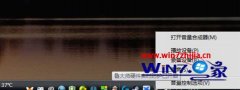
- 大小:98
- 语言:简体中文
- 时间:2019-09-12
- 方式:免费软件
- 类型:国产软件
- 环境:Win2003 / WinXP / Win7/ Win8 / Win10
- 安全检测: 360安全卫士 360杀毒 电脑管家
- 星级 :
下载地址
系统简介
你是否遇到过win10系统耳麦出现电流麦的问题。那么出现win10系统耳麦出现电流麦的问题该怎么解决呢?很多对电脑不太熟悉的小伙伴不知道win10系统耳麦出现电流麦到底该如何解决?其实只需要1、找到板载声卡的原驱动(买电脑时会给你个主板的驱动光盘),重装声卡驱动。接着装完驱动后。鼠标右键点电脑右下角的小喇叭。再点“录音设备”; 2、在麦克风处鼠标右键,点“属性”就可以了。下面小编就给小伙伴们分享一下win10系统耳麦出现电流麦具体的解决方法:
1、找到板载声卡的原驱动(买电脑时会给你个主板的驱动光盘),重装声卡驱动。接着装完驱动后。鼠标右键点电脑右下角的小喇叭。再点“录音设备”;

2、在麦克风处鼠标右键,点“属性”;
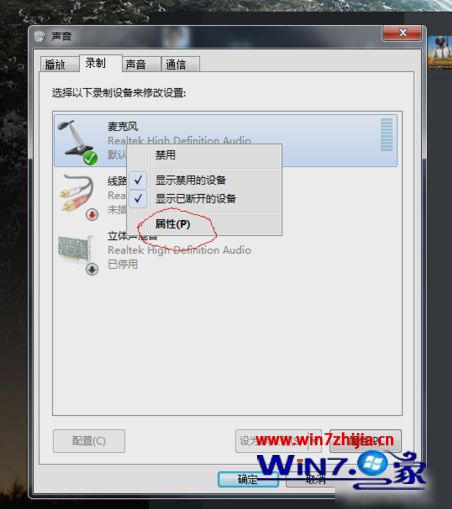
3、然后在高级里选“2声道,16位,48000HZ(dVd音质)”;
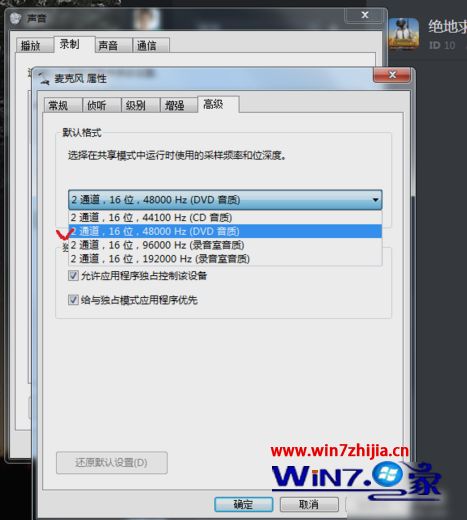
4、然后再“级别”这一栏里,把麦克风加强选到最小;

5、最后在“增强”里把“dC偏移消除”“噪音仰制”、“回声消除”全打上勾,再点确定就搞定了。
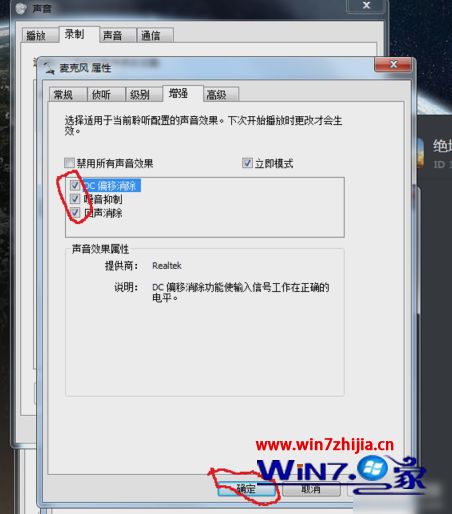
关于win10系统下耳麦出现电流麦的解决方法就给大家介绍到这边了,有遇到一样情况的用户们可以参照上面的方法步骤来进行解决吧,相信可以帮助到大家。
下载地址
云骑士系统推荐
- 1 云骑士 Win8.1 经典装机版 v2020.04(32位)
- 2 云骑士 Win7 2019.11 64位 典藏装机版
- 3 云骑士GHOST WIN7 SP1 X86 优化正式版 v2018.12
- 4 新云骑士元旦
- 5 新云骑士Ghost XP SP3 选择版 1007
- 6 云骑士 Ghost Win10 x64 纯净珍藏版 V2016.12 (64位)
- 7 云骑士 Ghost Win7 32位 极速装机版 v2018.12
- 8 云骑士 Ghost Win10 64位 完整装机版 v2020.05
- 9 云骑士Ghost win10 64位专业装机版 v2018.12
- 10 云骑士 XP 纯净装机版 v2020.03
- 11 云骑士GHOST WIN7 X64 安全旗舰版v2018.12
- 12 云骑士 WindoXP 64位 王牌2020新年元旦版
- 13 云骑士 Win8.1 Ghost 64位 新机2020新年元旦版
- 14 云骑士GHOST WIN7 SP1 X86 优化正式版 v2018.12
- 15 云骑士 Win7 安全国庆版 2019.10(32位)
- 16 云骑士 Windows10 增强装机版64位 2019.11
- 17 云骑士 Windows7 64位 办公装机版 2019.11
- 18 云骑士 Ghost Win7 32位 热门装机版 v2020.05
- 19 新云骑士 Ghost XP SP3 电脑城装机版 2011.04
- 20 云骑士 Ghost Win8.1 64位 增强装机版 v2020.02
- 21 云骑士 GHOST WIN10 X64 快速安装版 v2018.12
- 22 云骑士GHOST WIN7 64位 完美旗舰版v2019.01
- 23 云骑士 Windows7 64位 优化国庆版 2019.10
韩博士文章推荐
- 1 win10系统打开pdf文件的图解介绍
- 2 问答解题:怎么修复电脑硬盘声响大的问题?
- 3 win10系统升级win10系统后开始菜单只有一栏磁贴的具体步骤
- 4 笔者练习winxp系统电脑下配置802.1x三种方式的办法?
- 5 技术编辑恢复xp系统下安装VisUALfoxpr9.0的教程?
- 6 大神传授win7系统查询显卡内存?查询nvidia显卡显存大小的方案?
- 7 帮您操作win10系统任务栏高低调整的办法
- 8 手把手传授浅析电脑公司Ghostxp系统开机之后自动注销的方案?
- 9 技术员练习win10系统登录界面文字和按钮样式更换的方案
- 10 win10系统显示的全是英文要如何还原成免费呢?